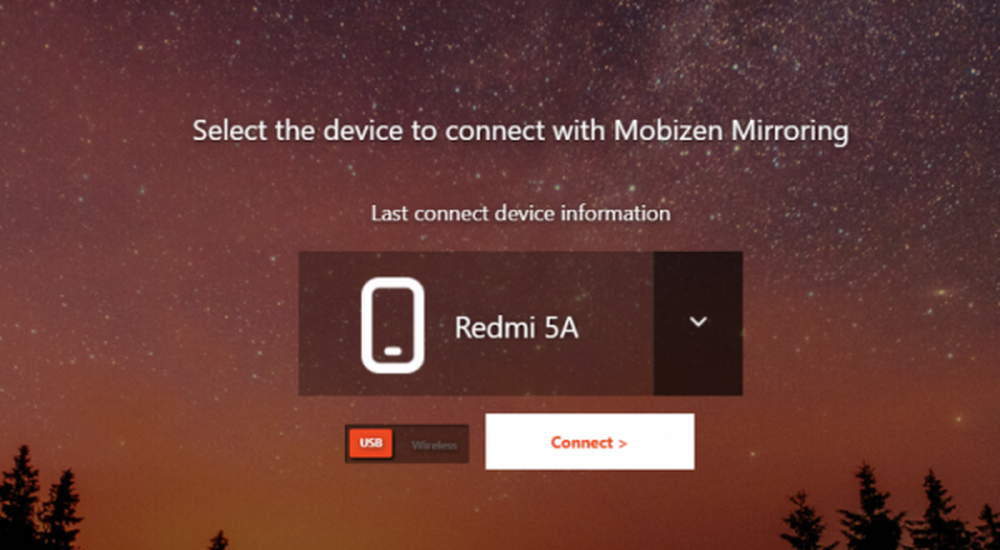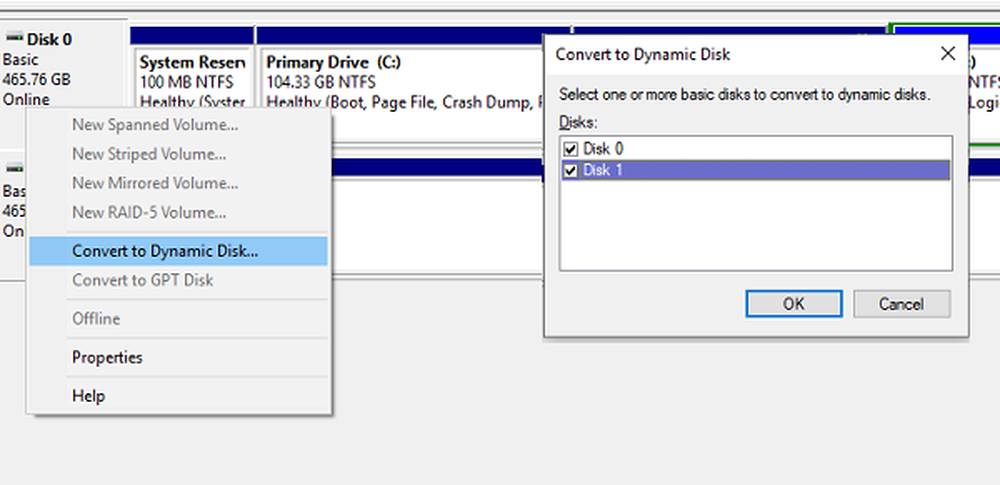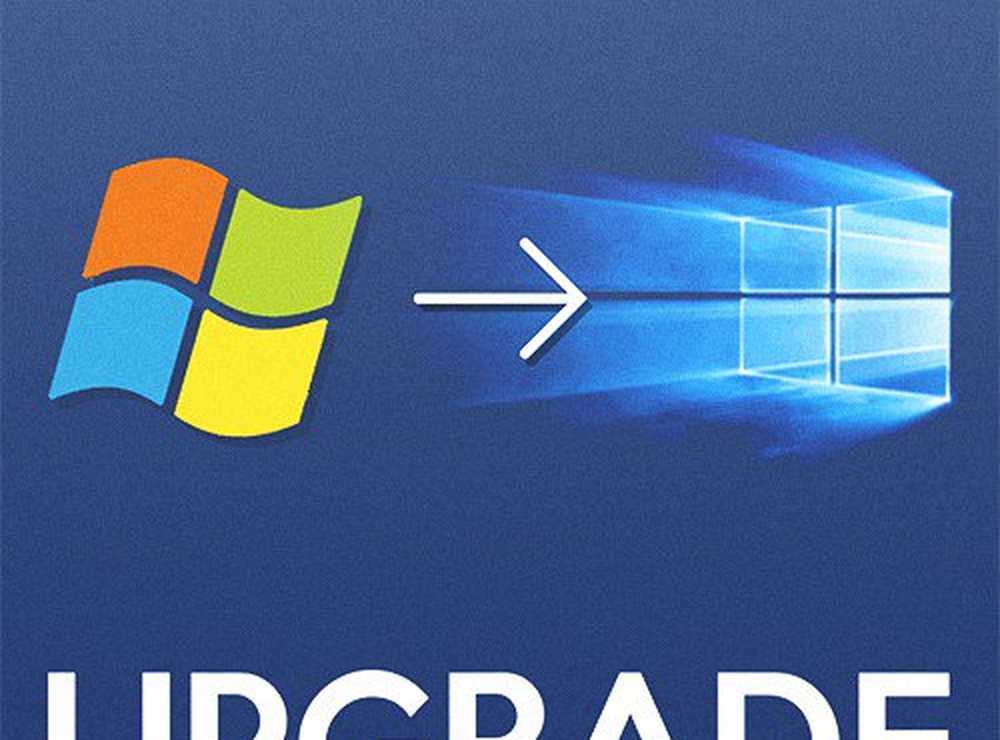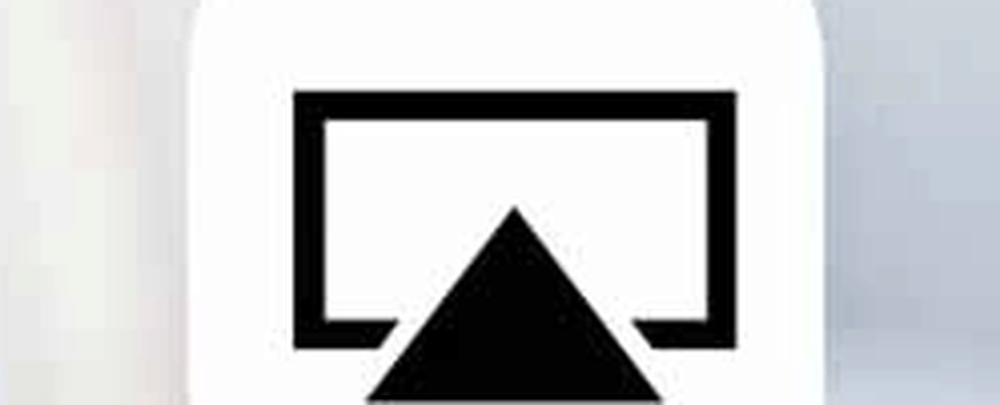Hoe Outlook te minimaliseren naar systeemvak in Windows 10 / 8.1
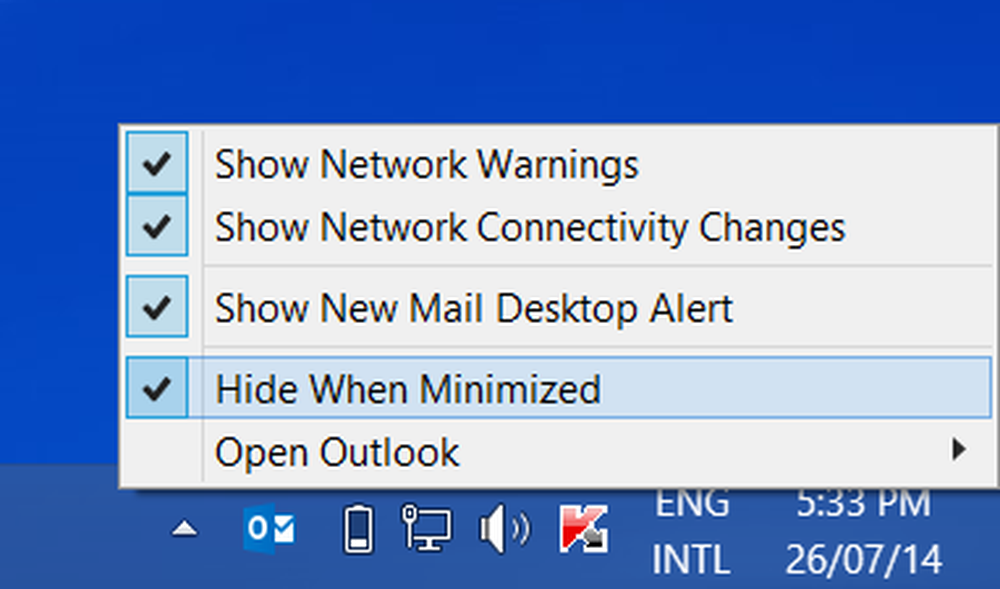
Als u Microsoft Outlook op Windows 10 / 8.1 gebruikt als uw standaard e-mailclient, is het u wellicht opgevallen dat wanneer u Outlook minimaliseert, het tot op de taakbalk wordt geminimaliseerd en ruimte blijft innemen. Dit kan een probleem vormen als er te veel programma's zijn geopend in de taakbalk. Als u het de hele tijd open hebt staan, dan kunt u Outlook in het systeemvak of in het systeemvak minimaliseren in plaats van het op de taakbalk te laten staan. Als dit het geval is, kunt u dit als volgt doen.
Minimaliseer Outlook naar systeemvak
UI gebruiken
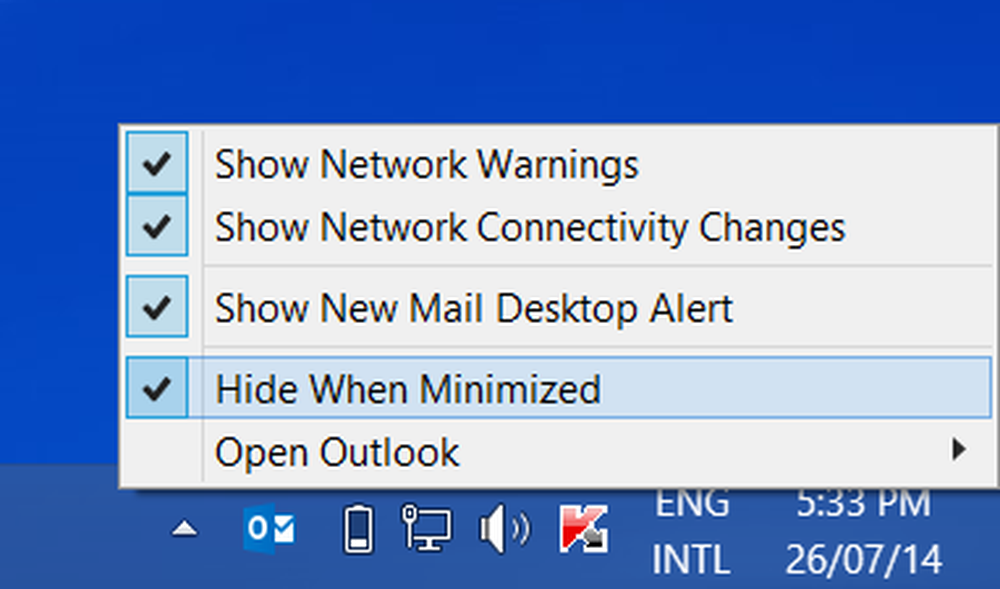
Om Outlook naar Outlook te minimaliseren, klikt u met de rechtermuisknop op het systeemvakpictogram van Outlook. Selecteer vervolgens Verbergen wanneer geminimaliseerd van het aangeboden menu.
Wanneer u dit doet, verdwijnt Outlook uit de taakbalk en blijft deze geminimaliseerd in het systeemvak. Als u Outlook opnieuw wilt openen, dubbelklikt u eenvoudig op het systeemvakpictogram van Outlook en wordt geopend.
Registry gebruikenAls u de wijziging wilt aanbrengen door het Windows-register te bewerken. Nadat u een systeemherstelpunt hebt gemaakt, opent u regedit om de Register-editor te openen en gaat u naar de volgende sleutel:
HKEY_CURRENT_USER \ Software \ Microsoft \ Office \ 15.0 \ Outlook \ Voorkeur
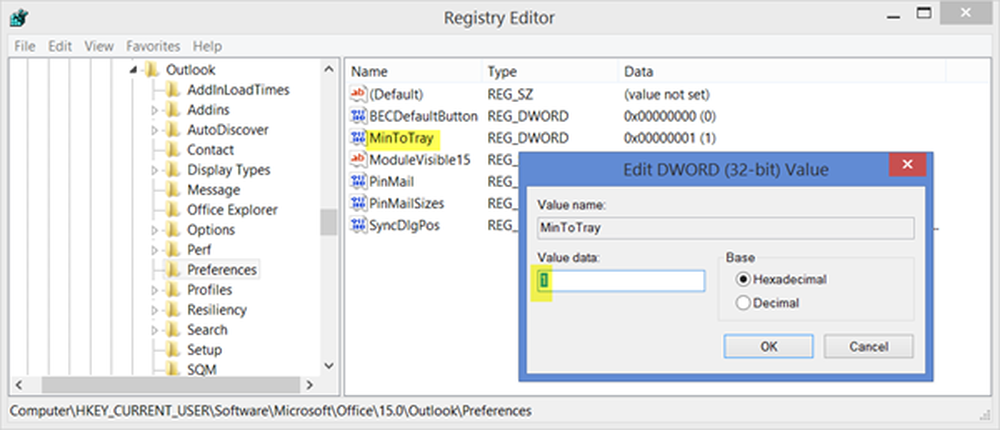
Geef in het rechterdeelvenster MinToTray DWord een waarde als volgt:
- 0: minimaliseert Outlook naar de taakbalk
- 1: zal Outlook tot het systeemvak minimaliseren
Een kleine maar nuttige tip!
Vink dit bericht aan als je wilt weten hoe je Holidays to Outlook Calendar toevoegt.